„Kodi“ yra populiari ir atviro kodo medijos leistuvų programa, kurioje galite žiūrėti filmus, televizijos laidas, klausytis muzikos ir net žaisti žaidimus. Ji buvo sukurta kaip originalaus „Xbox“ programa, sukurta naudojant „Xbox Media Center“ (XBMC) pavadinimą. „Microsoft“ to atsisakė, tačiau ji toliau vystosi remdama ne pelno organizacijai „XBMC“.
„Kodi“ yra prieinama visoms operacinėms sistemoms, įskaitant „Android“ ir „iOS“. Dabartinė stabili versija yra „Kodi 18“.9 Lėja. Pažvelkime į keletą pagrindinių „Kodi“ funkcijų:
- „Kodi“ gali leisti muziką visais formatais, įskaitant „wav“ ir „mp3“. Tai netgi gali jums sukurti išmaniuosius grojaraščius.
- „Kodi“ gali naršyti, žaisti laidas ir filmus keliais formatais. Sąsajoje rodomi filmai ir laidos su aprašymais ir reklaminėmis juostomis.
- Jis gali importuoti nuotraukas, paleisti skaidrių demonstracijas ir net jas sutvarkyti.
- Jis gali lengvai įrašyti tiesiogines laidas.
- „Kodi“ leidžia jums visiškai pritaikyti sąsajos išvaizdą su keliomis odomis.
- Galite pridėti įvairių priedų, nes „Kodi“ turi platų priedų pasirinkimą.
- „Kodi“ taip pat leidžia valdyti laikmenas, nes palaiko daugelį nuotolinio valdymo pultų, skirtų CEC suderinamiems televizoriams.
„Kodi“ diegimas „Ubuntu 20“.10
„Kodi“ yra kelių platformų programa, kurią galima atsisiųsti įvairiems „Linux“ paskirstymams, įskaitant „Ubuntu“.
Norėdami įdiegti dabartinę „Kodi“ versiją, turite pridėti oficialų „Kodi“ PPA. PPA yra „Asmeninių paketų archyvas“, iš kurio paketus galima atsisiųsti naudojant komandą „apt“. Jį palaiko „Ubuntu“, „Linux Mint“, „Linux Lite“ ir kt.
Norėdami pridėti PPA, pirmiausia paleiskite terminalą ir paleiskite toliau pateiktą komandą:
$ sudo add-apt-repository ppa: team-xbmc / ppaKai būsite paprašyti, įveskite slaptažodį ir paspauskite „Enter“, kad tęstumėte atsisiuntimo procesą.
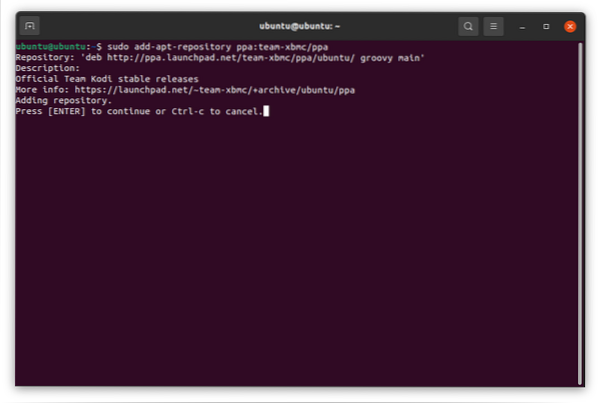
Atnaujinkite paketų sąrašą naudodami komandą „apt update“:
Dabar, norėdami įdiegti programą naudodami toliau pateiktą komandą:
$ sudo apt install kodi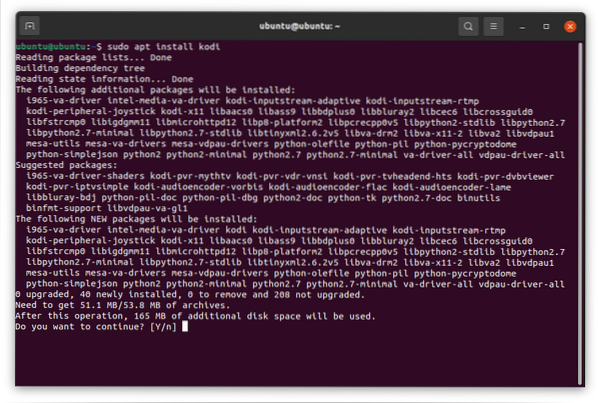
Kai būsite paprašyti tęsti diegimo operaciją, įveskite „Y“. Įdiegę galite peržiūrėti programą paspausdami mygtuką „Super“ ir įvesdami „Kodi“.
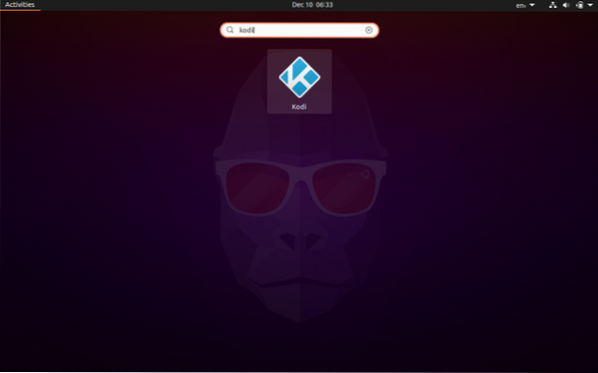
Dabar paleiskite jį.
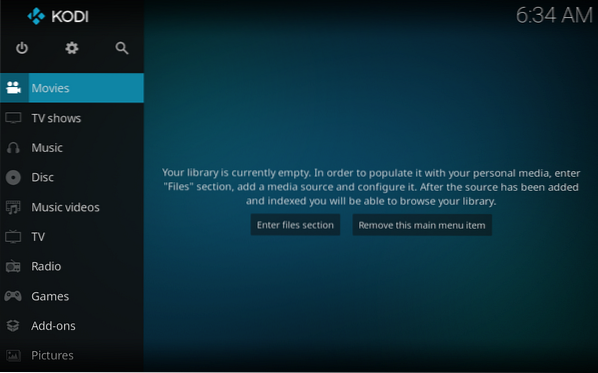
„Kodi“ pašalinimas iš „Ubuntu 20“.10
Pašalinimas taip pat yra be rūpesčių, naudokite toliau pateiktą komandą:
$ sudo apt pašalinkite kodi„Kodi“ nėra tik dar vienas medijos leistuvas, tai yra nemokamas ir universalus namų pramogų centras, kuriame yra daugybė funkcijų, ir tai daro jį populiarų.
 Phenquestions
Phenquestions


